MT4画面設定を完全ガイド!初心者でも簡単にカスタマイズできる方法
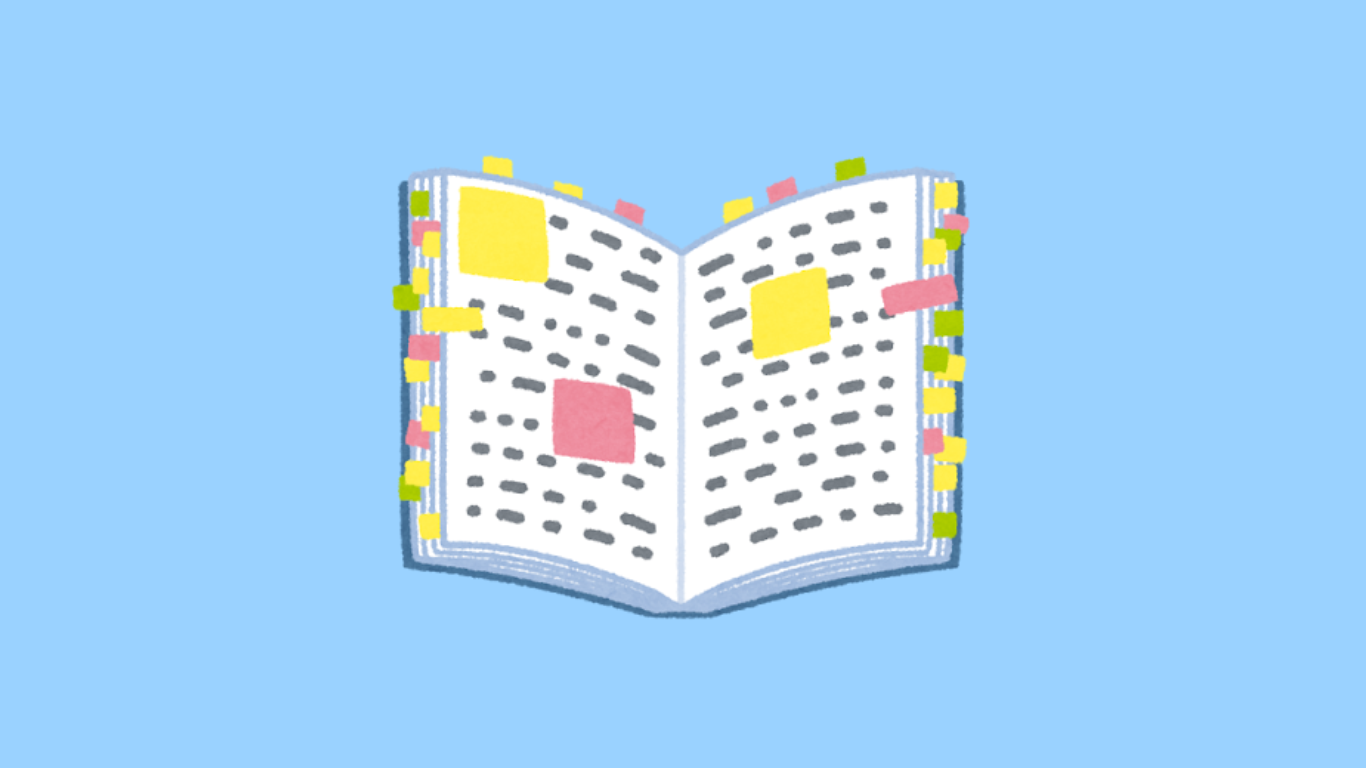
「MT4の画面設定ってどうやるんだろう?」
「カスタマイズしても保存されなくて困ってる」
「効率的にトレードできるレイアウトにしたいな」
MT4の設定を自分好みに変更できなくて困っていると、トレードに集中できませんよね。画面が使いにくいままだと、無駄な操作が増えてしまいます。
実は、MT4の画面設定は、ちょっとしたコツさえ知っていれば、簡単にカスタマイズできて保存も可能です。あなたの操作効率を大きく変えることができます。
この記事では、初心者でも簡単にできるMT4の画面設定の基本から、効率よくトレードできるレイアウトの作り方まで、詳しく解説します。
この記事を読むことで、MT4の画面を最適化し、トレードの精度をアップさせることができます。
設定を自分好みに変更すれば、ストレスなくスムーズに操作できる環境が手に入りますよ。
MT4画面設定の基本をマスターする方法
MT4の画面設定は、トレードの効率を大きく左右しますよね。まずは基本的な設定方法を理解して、快適なトレード環境を整えましょう。この記事では、初心者でも簡単にできる手順をご紹介します。具体的には、レイアウト変更、チャートの色調整、テンプレート作成など、使いやすい画面にするためのステップを詳しく解説します。さっそくMT4を自分好みにカスタマイズして、トレード環境を最適化しましょう。
次に、具体的な操作手順を見ていきましょう。
- MT4のレイアウトを変更する方法
MT4のレイアウトを変更する方法
MT4のレイアウトを変更するには、まずチャートやウィンドウの配置を調整します。視覚的に使いやすくするために、必要な情報がすぐに見られるようにレイアウトを工夫しましょう。たとえば、チャートを複数同時に表示して通貨ペアを比較することが可能です。
また、ウィンドウをドラッグ&ドロップするだけで簡単に配置を変更できます。複数のウィンドウをきれいに並べることで、効率的にトレードを進めることができるでしょう。
レイアウトのカスタマイズは、個々のトレードスタイルに合わせて自由に変更できるので、自分にとって最適な配置を見つけてください。
チャートの色や背景をカスタマイズする方法
MT4でのチャートの色や背景をカスタマイズすることで、トレードのしやすさが格段に上がりますよね。特に、背景色や線の色を調整することで、長時間のトレードでも目の疲れを軽減することができます。さらに、自分のトレードスタイルに合わせて視認性を向上させることで、取引のミスを防ぐ効果も期待できます。ここでは、色や背景の変更手順を具体的に見ていきましょう。
チャートの色を変更するためには、まずチャート上で右クリックし、「プロパティ」を選択します。次に「色の設定」タブから、各項目の色を自分好みに設定できます。背景、前景、グリッドなど、細かい設定が可能ですので、自分が見やすい配色を選びましょう。
視認性が向上すると、チャートの価格変動がよりはっきりと見えるようになり、トレードの判断がしやすくなります。最適な配色を見つけることが、効率的なトレードの第一歩です。
- 背景や前景の色を設定する手順
- ラインやグリッドの色調整の方法
- 色の組み合わせで視認性を向上させる
背景や前景の色を設定する手順
背景や前景の色を設定するには、まずチャート上で右クリックして「プロパティ」を選びます。次に「色の設定」タブに移動し、背景、前景、グリッドなどの色を好みに合わせて調整しましょう。
背景は目に優しい色を選ぶと、長時間のトレードでも疲れにくくなります。白や薄いグレーなどの落ち着いた色が特におすすめです。前景は、価格や時間を示す文字の色なので、はっきりと見える濃い色を選ぶと良いでしょう。
また、トレンドラインやサポートラインの色も調整することで、重要な価格ポイントが見やすくなり、トレードのミスを減らせます。
ラインやグリッドの色調整の方法
次に、ラインやグリッドの色調整です。ラインやグリッドはチャートの見やすさに大きく影響します。例えば、グリッドは薄い色に設定すると、チャートがシンプルで見やすくなります。
価格ラインやトレンドラインの色も重要です。価格ラインは、赤や青など、目立つ色に設定することで、エントリーポイントを見逃すことがなくなります。
- チャート上のグリッド線を調整する
- 価格ラインをカスタマイズする
- トレンドラインやサポートラインの色を変える
色の組み合わせで視認性を向上させる
最後に、色の組み合わせを考えましょう。視認性の良い配色を使うことで、トレードの精度が向上します。例えば、背景が明るい色の場合、価格ラインやトレンドラインは濃い色を使うと、非常に見やすくなります。
逆に、背景が暗い場合は、文字やラインを明るい色に設定すると良いでしょう。色のバランスを考えることで、チャートがすっきりと整理され、重要な情報がすぐに目に入ってきます。
初心者向けにおすすめのデフォルト設定
MT4を使い始めたばかりの方には、最初から手を加えることなく使えるデフォルト設定がおすすめです。デフォルト設定は、プロのトレーダーでも使い勝手の良いように設計されています。これにより、無理にカスタマイズしなくてもスムーズに取引を進めることができるのです。まずは基本的な設定を使い、MT4の操作に慣れていくといいですよ。
また、デフォルト設定は安定性があり、システムエラーの心配が少ないため、トレードを開始するには最適です。カスタマイズに迷っている方は、まずデフォルトを試してみてください。その後、必要に応じてカスタマイズすることができます。
- MT4を最初に使う時のおすすめ設定
- デフォルト設定がトレードに最適な理由
- システムエラーを回避するためのデフォルト活用
MT4を最初に使う時のおすすめ設定
MT4を使い始めるときに特におすすめなのは、標準のチャート表示やインジケーター設定をそのまま使うことです。最初は慣れるために基本設定を活用し、後からカスタマイズしていけば十分です。
標準のチャート表示は、シンプルで見やすい設定になっており、トレードの基礎を学ぶのに最適です。特に、デフォルトで搭載されている移動平均線やボリンジャーバンドなどのインジケーターは、多くのトレーダーが使用しており、基本を押さえた内容となっています。
デフォルト設定がトレードに最適な理由
デフォルト設定が多くのトレーダーに支持されている理由の一つは、そのシンプルさと使い勝手の良さです。初心者が迷うことなく使い始められるように設計されています。
さらに、デフォルト設定はシステムに最も適したパフォーマンスを引き出すためのもので、安定した動作が期待できます。これにより、初めてMT4を使う方でもストレスなくトレードに集中できます。
システムエラーを回避するためのデフォルト活用
システムエラーやトラブルを避けるためには、初期設定のまま使うことが推奨されます。特に、デフォルトのインジケーターやウィンドウ配置はシステムに最適化されており、問題が発生しにくいです。
初心者のうちは、システムの安定性を保つために過度なカスタマイズを控え、デフォルト設定を活用してトレードを進めるといいですよ。
自分好みに合わせたテンプレートの作り方
MT4では、自分のトレードスタイルに合わせてチャート設定をテンプレート化できますよ。テンプレートを使うと、一度設定したチャートを簡単に他のチャートに適用でき、時間を節約できます。特に、複数の通貨ペアをトレードする場合には、すばやく設定を切り替えられるので、非常に便利です。ここでは、自分好みに合わせたテンプレートの作り方を解説します。
テンプレートを作成することで、設定の再現性が高まり、取引の一貫性が保てます。チャート設定が複雑な場合でも、一度作ったテンプレートを保存しておけば、次回からはワンクリックで適用可能です。効率よくトレードを進めるために、ぜひ活用してみてください。
- チャート設定の保存手順
- 他のチャートに設定を適用する方法
- テンプレート管理のコツ
チャート設定の保存手順
まず、チャートの設定が完了したら、保存手順に進みましょう。チャート上で右クリックし、「定型チャートとして保存」を選びます。次に、ファイル名を決めて保存します。簡単な名前にしておくと、後で呼び出しやすいですよ。
定型チャートとして保存したテンプレートは、今後も同じ設定を何度でも簡単に適用できます。初心者の方も、まずは自分なりに使いやすい設定を見つけて保存しておくといいですね。
他のチャートに設定を適用する方法
保存したテンプレートを他のチャートに適用するのは簡単です。右クリックして「定型チャート」から、先ほど保存したテンプレートを選ぶだけです。数秒で同じ設定を複数のチャートに適用できるため、特に複数の通貨ペアを扱うトレーダーには便利です。
これにより、毎回チャート設定をやり直す手間が省け、トレードに集中できます。効率を高めるために、積極的に活用しましょう。
テンプレート管理のコツ
テンプレートを複数作成するときには、整理しておくことが重要です。ファイル名に通貨ペア名や時間足などを含めると、後で混乱しにくくなります。また、定期的に不要なテンプレートを削除することで、テンプレート管理がスムーズになります。
- 通貨ペアごとにテンプレートを作成
- 時間足別にファイル名を整理
- 不要なテンプレートは定期的に削除
必要に応じて設定をリセットする方法
MT4で設定をカスタマイズしすぎて、うまくいかないと感じることはありませんか?そんなときは、設定をリセットして最初からやり直すのが一番です。設定をリセットすることで、MT4を初期状態に戻し、トラブルや誤設定を解消できますよ。ここでは、リセット方法を簡単に解説していきます。
リセットは簡単にでき、すべてのカスタマイズを元に戻すため、トラブルが発生したときに非常に役立ちます。どの操作をリセットすべきか悩んだときにも安心です。次に、設定をリセットする具体的な方法を見ていきましょう。
- MT4全体の設定をリセットする手順
- 特定のチャート設定だけをリセットする方法
- リセット後のおすすめ設定
MT4全体の設定をリセットする手順
MT4全体の設定をリセットする方法は、MT4のインストールフォルダを初期状態に戻すことです。最初に、MT4を終了させ、PC上でMT4のフォルダを探し、「config」ファイルを削除します。
その後、MT4を再起動すると、すべての設定が初期状態に戻ります。これにより、カスタマイズされた設定や保存したテンプレートが全てリセットされ、MT4のデフォルト設定で新たにスタートできるようになります。
特定のチャート設定だけをリセットする方法
特定のチャートだけをリセットしたい場合は、対象のチャート上で右クリックし、「定型チャート」を選択します。そして、デフォルトのテンプレートを選ぶことで、そのチャートだけがリセットされます。
この方法は、複数のチャートを使い分けているときや、特定のチャート設定に問題がある場合に便利です。必要なチャートだけをリセットできるので、全体をリセットする手間を省くことができます。
リセット後のおすすめ設定
リセット後は、まずデフォルトの設定でMT4を使い始めるのがおすすめです。必要に応じて、少しずつカスタマイズしていくと、設定の失敗を防ぐことができます。特に、視認性を高めるために背景色やラインの色を変更し、見やすさを調整するのが良いでしょう。
- デフォルト設定から少しずつカスタマイズ
- 背景やラインの色を見やすく調整
- 一貫性のある設定でトレードの精度を向上
MT4画面設定を最適化するための5つのコツ
MT4の画面設定を効率的に最適化することで、トレードの精度やスピードが大幅に向上しますよ。この記事では、トレーダーにとって役立つ5つの具体的な最適化のコツをご紹介します。特に、複数チャートのレイアウトやインジケーターの配置など、細かい設定を見直すことで、視認性や操作性が劇的に向上します。すぐに実践できるコツばかりですので、ぜひ参考にしてみてください。
次に、具体的な5つの最適化方法を見ていきましょう。
- チャートのサイズと位置を調整するコツ
- インジケーターの配置を適切にする方法
- 複数のチャートをワンタッチで切り替える技
チャートのサイズと位置を調整するコツ
まず、チャートのサイズと位置を最適化することが大切です。複数のチャートを表示する場合、サイズを適切に調整しないと情報が見にくくなりますよね。特に、重要なチャートは大きめに表示し、補助的なチャートは小さめに配置すると効率的です。
また、チャートの位置は取引の流れをスムーズにするために重要です。メインの通貨ペアは画面中央に、サブ通貨ペアは左右に配置するなど、自分の取引スタイルに合ったレイアウトにしましょう。
こうすることで、視認性が高まり、必要な情報が一目で確認できるようになります。
インジケーターの配置を適切にする方法
次に、インジケーターの配置についてです。インジケーターは、トレードの判断に欠かせませんが、配置が乱雑だと判断が遅れてしまいます。最も使うインジケーターは、チャートのすぐ上に配置し、いつでも視認できるように設定しましょう。
また、複数のインジケーターを使う場合は、見やすさを重視して適切な間隔で配置するのがポイントです。
複数のチャートをワンタッチで切り替える技
複数のチャートを同時に扱う場合、ワンタッチで切り替えられる設定をしておくと非常に便利です。定型チャート機能を使えば、異なる通貨ペアや時間足を素早く切り替えることができます。
設定手順は、チャートを保存し、右クリックから「定型チャート」として保存するだけ。次回以降、簡単に呼び出せます。
MT4の画面設定を最適化して効率的にトレードを進めよう
この記事では、MT4画面設定の基本からカスタマイズ方法、テンプレートの活用、最適化のためのコツについて解説しました。
この記事のポイントをまとめました。最後におさらいしましょう。
- MT4の画面設定を自分好みにカスタマイズする
- デフォルト設定を活用して効率よくトレードする
- 定型チャートで簡単に設定を保存・呼び出す
まずはデフォルト設定で操作に慣れて、徐々に自分に最適なカスタマイズをしていくとスムーズです。テンプレート機能を活用することで、トレードの効率が大幅にアップします。
今回紹介した設定方法を実践し、トレードの効率を上げていきましょう。設定を見直すだけで、トレードの精度やスピードが飛躍的に向上しますよ。
もっとMT4の使い方を学びたい方は、関連記事もぜひチェックしてください。





